word删除线快捷键设置方法步骤
时间:
张伟670由 分享
word删除线快捷键设置方法步骤
在使用word文档的过程中,如果掌握了删除线的快捷键,则会让你的办公变得更加轻松,下面就以word2007为例看看怎么设置删除线的快捷键把。
word删除线快捷键设置方法
1、点击【文件】中的【选项】
word删除线快捷键设置方法图1
2、在【自定义功能区】选择【自定义】
word删除线快捷键设置方法图2
3、在【当前快捷键】中选中你要删除的快捷键,点击【删除】即可,不仅是【线】的快捷键,其余快捷键也可。
word删除线快捷键设置方法图3
word设置页边距教程
首先打开WPS文字,来到word文档界面。
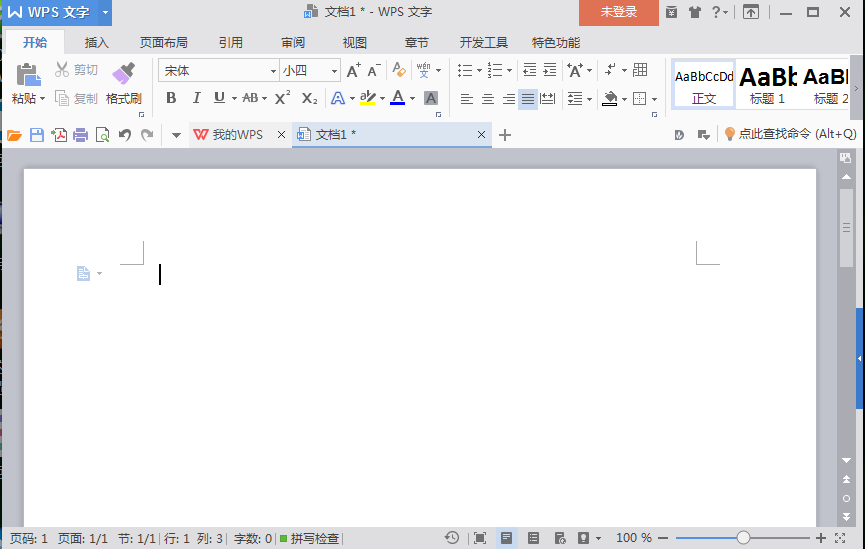
word设置页边距教程图1
点开上边的“页面布局”菜单栏,在下边的选项中找到“页边距”选项。
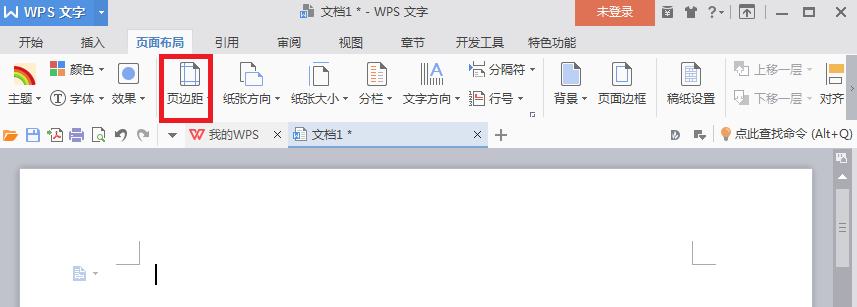
word设置页边距教程图2
点开便可在下拉菜单栏中找到“自定义页边距”。
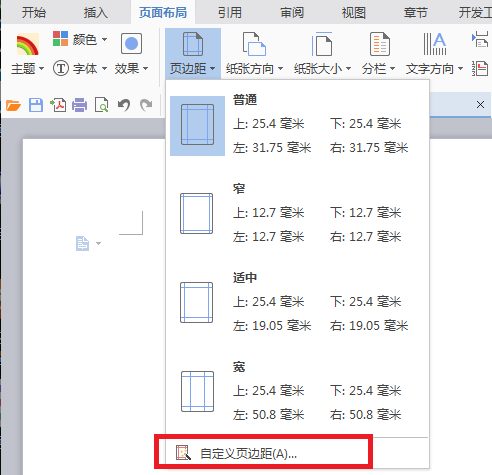
word设置页边距教程图3
接着就来到页边距设置的对话框,设置成需要的数值,选择“应用整篇文档”,然后点击确定就可以了。
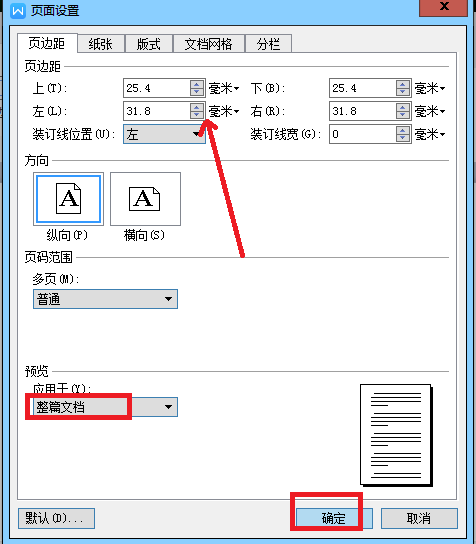
word设置页边距教程图4
